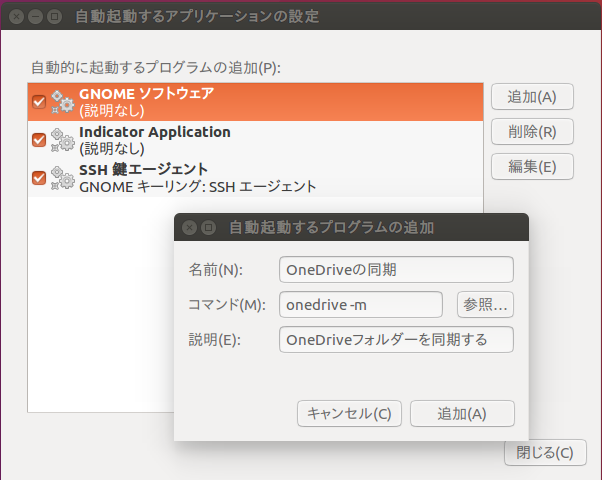UbuntuからOneDriveを使う
マイクロソフトさんが提供するオンラインストレージサービス「OneDrive」にアクセスできるLinux向けクライアントを見つけたのでインストールしてみました。無事に同期できました。共同作業ができる「OneDrive for Business」には対応していないそうです。
ここからOneDriveクライアントのソースコードが入手できます。インストール手順が書かれていますが、Ubuntu 16.04 LTS向けに少し修正しました。まずは、必要なソフトをインストールします。D言語用のコンパイラは、ここから入手しました。
$ sudo apt update
$ sudo apt install libcurl4-openssl-dev libsqlite3-dev gdebi git
$ wget http://downloads.dlang.org/releases/2.x/2.071.1/dmd_2.071.1-0_amd64.deb
$ sudo gdebi dmd_2.071.1-0_amd64.deb
:
ソフトウェアパッケージをインストールしますか? [y/N]: y
OneDriveクライアントのソースコードを入手し、ビルドしてインストールします。
$ git clone https://github.com/skilion/onedrive.git
$ cd onedrive
$ make
$ sudo make install
インストールが完了したら、自分のホームディレクトリーに設定ファイルを保存するフォルダー(.config/onedrive)を作成し、サンプルの設定ファイルをコピーします。
$ mkdir -p ~/.config/onedrive
$ cp /usr/local/etc/onedrive.conf ~/.config/onedrive/config
OneDrive同期のサービスを起動します。
$ systemctl --user enable onedrive
$ systemctl --user start onedrive
起動したら「onedrive」コマンドを実行します。
$ onedirve
「Authorize this app visiting:」の下にURLが表示されます。WebブラウザーからそのURLにアクセスします。

Microsoftアカウントでログインします。
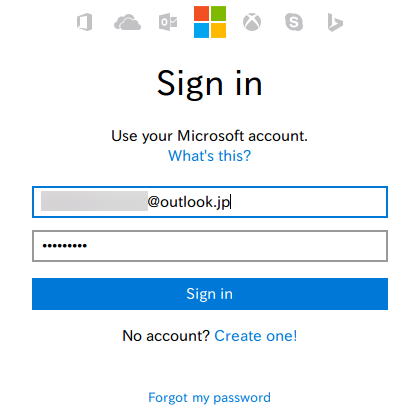
OneDriveクライアントからすべての操作できるように「Yes」ボタンをクリックします。
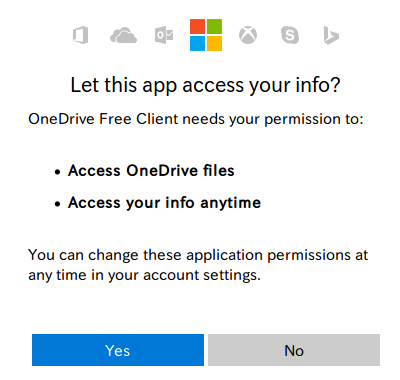
白紙ページのURLをコピーします。

「Enter the response uri:」にコピーしたURLを貼り付けます。ホームディレクトリー内の「OneDrive」フォルダーとOneDriveが同期します。

同期が確認できたら、次のコマンドを実行します。これで常に同期処理が行われます。
$ nohup onedive -m &
「自動起動するアプリケーションの設定」で「onedrive -m」を登録しておくとよいでしょう。